Anggaplah ada arahan yang ingin anda jalankan berkali-kali. Terdapat beberapa sebab penting yang mungkin anda perlukan untuk menjalankan perintah berulang kali, jadi anda ingin memastikan bahawa perintah tertentu menghasilkan output yang betul setiap kali ia dijalankan. Semakin anda menjalankan perintah secara manual, semakin banyak kepastian yang akan anda perolehi setiap kali anda menjalankan perintah tersebut.
Tetapi bagaimana anda melakukan ini secara teratur? Nah, ada beberapa kaedah yang dapat digunakan untuk menjalankan perintah yang sama berkali-kali, dan juga untuk mengesahkan output dari perintah yang diulang. Artikel ini menunjukkan kepada anda cara membuat perintah yang dapat diulang menggunakan Linux Mint 20 sebagai sistem operasi host.
Kaedah untuk Mengulangi Perintah di Linux Mint 20
Bahagian berikut menunjukkan kepada anda dua kaedah yang boleh anda gunakan untuk menjalankan perintah yang sama berkali-kali menggunakan skrip Bash di Linux Mint 20.
Kaedah 1: Mengulangi Perintah Menggunakan Loop “for” di Bash
Kaedah pertama menjalankan perintah yang sama berkali-kali menggunakan skrip Bash di Linux Mint 20 dilaksanakan menggunakan gelung "untuk". Contoh skrip ditunjukkan pada gambar berikut. Anda boleh menyalin skrip ini ke mana-mana fail Bash pilihan anda.

Dalam skrip ini, kami telah membuat gelung "untuk" sederhana yang berulang melalui senarai yang mengandungi item dari 1 hingga 5, yang bermaksud bahawa gelung "untuk" akan mempunyai total lima lelaran. Dalam lima lelaran ini, perintah yang diinginkan akan dilaksanakan dengan setiap lelaran, atau lima kali.
Di sini, kami menetapkan perintah "tarikh" untuk menjalankan "5" kali. Perintah ini memaparkan tarikh dan masa sistem semasa di terminal. Anda boleh menggunakan arahan lain dari pilihan anda sebagai ganti perintah "tarikh".
Kami juga mahu output kami dipaparkan setelah setiap "1" saat. Untuk memenuhi tujuan ini, kami menggunakan perintah "tidur" dengan selang tidur "1", walaupun anda dapat meningkatkan selang tidur sesuai dengan pilihan anda. Anda bahkan boleh menambah atau menurunkan jumlah lelaran gelung "untuk", bergantung pada berapa kali anda ingin melaksanakan perintah.
Jalankan skrip Bash ini dengan arahan berikut:
$ bash Berganda.sh
Hasil dari skrip Bash di atas ditunjukkan pada gambar berikut. Outputnya mengandungi tarikh dan waktu sistem saat ini pada selang waktu yang berbeda "5", yang bermaksud bahawa perintah "tarikh" kami telah berjaya dilaksanakan untuk jumlah lelaran yang ditentukan.
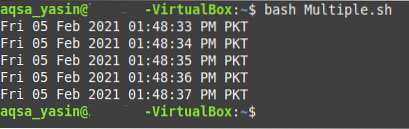
Kaedah 2: Mengulangi Perintah Menggunakan Gelung “while” di Bash
Kaedah kedua untuk mengulangi perintah berkali-kali menggunakan skrip Bash di Linux Mint 20 dilaksanakan menggunakan gelung “while”. Contoh skrip ditunjukkan pada gambar berikut. Anda boleh menyalin skrip ini ke mana-mana fail Bash pilihan anda.
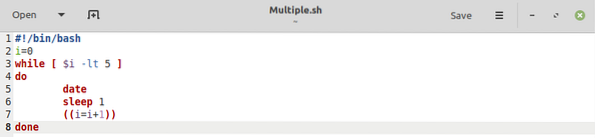
Dalam skrip ini, pemboleh ubah "i" diinisialisasi dengan nilai "0."Pemboleh ubah ini akan bertindak sebagai iterator untuk gelung" while ". Kemudian, keadaan pengulangan gelung “while” adalah bahawa nilai pemboleh ubah “i” kurang dari “5."Dalam lingkaran ini, kami memiliki perintah" tanggal "yang akan melayani tujuan yang sama dengan perintah yang digunakan dalam Kaedah 1.
Perintah ini diikuti oleh perintah "tidur". Perintah ini mencetak output setelah beberapa selang yang ditentukan, iaitu "1" saat ini, dalam hal ini. Akhirnya, kita akan menambah nilai iterator “i” menggunakan notasi kenaikan “+1”.
Hasil skrip Bash kami digambarkan dalam gambar berikut. Output ini mengandungi tarikh dan waktu sistem semasa pada lima selang waktu yang berbeza, yang bermaksud bahawa perintah "tarikh" telah berhasil dilaksanakan untuk jumlah lelaran yang ditentukan. Kali ini, kami telah mencapai matlamat ini dengan menerapkan gelung “while” dan bukannya gelung “untuk”.
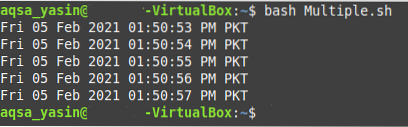
Kesimpulannya
Hari ini, anda mengetahui bahawa bukannya menjalankan perintah secara manual beberapa kali, anda boleh menulis skrip Bash untuk mempermudah tugas ini. Dengan menggunakan gelung "untuk" atau "sementara" dalam skrip Bash, anda dapat dengan mudah mencapai fungsi menjalankan perintah beberapa kali. Artikel ini menunjukkan kepada anda cara mengulangi perintah menggunakan kedua-dua kaedah sambil menjalankan perintah "tarikh" secara berulang. Kami juga menggunakan perintah "tidur" dalam kedua skrip contoh kami sehingga lebih mudah untuk memvisualisasikan kesan perintah "tarikh" yang berulang-ulang kerana nilai "saat" akan berubah setiap kali perintah ini dijalankan.
Dengan cara yang sama, anda boleh menjalankan perintah pilihan anda berkali-kali menggunakan salah satu skrip Bash yang kami kongsi dengan anda hari ini semasa beroperasi di Linux Mint 20. Saya harap panduan ini dapat membantu anda menjalankan perintah yang sama berulang kali di Linux.
 Phenquestions
Phenquestions


